Wie man ungesunde Hautfarbe korrigiert? Eine Tonwertkurve hilft

In der Porträtfotografie ist der richtige Hautton entscheidend. Es kommt jedoch häufig vor, dass die Haut aufgrund von schlechtem Licht oder Farbreflexionen von der Umgebung einen unerwünschten Farbstich bekommt. In diesem Fall müssen Sie das Foto nicht sofort in den Papierkorb werfen. Sie können das Problem leicht lösen, indem Sie im Zoner Studio Tonwertkurven verwenden. Wir zeigen Ihnen wie.
Die Tonwertkurve ist ein leistungsstarkes Werkzeug, mit dem Sie die Farbigkeit Ihrer Bilder optimieren können. In diesem Artikel zeigen wir Ihnen ein praktisches Beispiel für die Korrektur unerwünschter Hauttöne in Porträtfotos.
Hautfarbe subtrahieren
Das Subtrahieren der tatsächlichen Hautfarbe wird zuerst anhand eines Fotos gezeigt, das farblich gut ausgeglichen ist.
Öffnen Sie im Zoner Studio das Modul Entwickeln und bewegen Sie den Mauszeiger über die zu bearbeitende Stelle im Foto, in unserem Fall die Stirn. Im Histogrammbereich werden die aktuellen RGB-Werte des Bereichs angezeigt, über dem sich der Mauszeiger befindet. Diese Werte geben die Menge an Rot (Red), Grün (Green) und Blau (Blue) an, die den Farbton für den gegebenen Bereich bilden.
Das Standard-JPEG-Format arbeitet mit einer Farbtiefe von 8 Bit pro Farbkanal. Dies bedeutet, dass bei dieser Farbtiefe jeweils 255 Schattierungen der drei Grundfarben angezeigt werden können. Im Beispiel sehen Sie, dass die Farbwerte der Haut R = 220, G = 183 und B = 169 sind.
Beurteilung der Hautfarbe
Wir empfehlen, bei der Beurteilung der Hautfarbe die folgenden Richtlinien zu beachten:
Der Rotwert sollte höher als der Grünwert sein. Der Grünwert sollte höher als der Blauwert sein. Diese Regel gilt für jedes Alter und jede ethnische Gruppe.
Der Abstand zwischen den Farbkanälen sollte ausreichend sein – mindestens 5 Punkte. Ähnliche oder gleiche RGB-Werte ergeben Grau. Wenn also nicht genügend Abstand zwischen den Farbkanälen vorhanden ist, erscheint die Haut gräulich.

Wenn der Wert des hellsten Kanals 240 überschreitet, wird das Bild wahrscheinlich überbelichtet. Wenn der dunkelste Kanal dunkler als 15 ist, ist das Bild unterbelichtet.
Im Beispiel ist der Hautton ideal. Das Bild ist sehr hell, es gibt aber keine Überbelichtung – der höchste Wert R (220) liegt unter 240, ist aber gleichzeitig höher als Wert G (183). Und der ist wiederum höher als Wert B (169). Wobei der Unterschied zwischen R und G ungefähr doppelt so groß ist wie der Unterschied zwischen G und B, was einem kaukasischen Hauttyp entspricht.
Schlechte Hautfarbe? Kein Problem
Das Erkennen und Bewerten von Hautfarben haben wir nun hinter uns, aber was ist mit der Fotografie, deren Farbverteilung nicht ideal ist?
Das Foto ist in wunderschönem, natürlichem Licht aufgenommen, aber man kann sofort die Gesamtfarbverschiebung in der Haut hin zu rötlichen Lichttönen bemerken. Dies ist bei Rothaarigen üblich.
R (200) ist OK, aber G (174) ist kleiner als B (181). Um dies zu korrigieren, können wir entweder den Wert von G erhöhen oder den Wert von B verringern.
Anpassen der Farbkanäle
Zum Anpassen der einzelnen Farbkanäle verwenden Sie das Tonwertkurven-Werkzeug im Zoner Studio Modul Entwickeln.
In diesem Werkzeug können Sie vier mögliche Kanäle einstellen: RGB, Luma, Rot, Grün und Blau. Die RGB-Tonwertkurve stellt die allgemeine Helligkeit (Tonalität) dar und Sie können einstellen, wie hell oder dunkel die einzelnen Bereiche des Bildes werden.
Luma hat praktisch dieselbe Funktion wie RGB, nur dass es in erster Linie die Belichtung und nicht die Farbe beeinflusst.
Sie werden jedoch mit den Kurven jedes Farbkanals arbeiten müssen, um den Hautton anzupassen.
Die Werte auf der horizontalen Achse des Tonwertkurvendiagramms entsprechen den Werten auf der vertikalen Achse des Diagramms. Wenn Sie beispielsweise den Mittelpunkt einer Kurve nehmen, hat dieser im Diagramm die Koordinaten x = 128, y = 128. Mit der Kurve können Sie die Helligkeits- und Farbwerte des Bildes ändern. Wenn Sie den Mittelpunkt der RGB-Kurve nach oben verschieben, weisen Sie Bildbereichen mit einer Helligkeit von 128 einen höheren Wert zu. Das Bild wird heller.
Ebenso arbeiten Sie mit Farbkanal-Kurven. Sie können beispielsweise Stellen mit einem bestimmten Grünanteil mehr Grün zuweisen. Oder umgekehrt reduzieren, um mehr Lila zu erhalten, welches die Komplementärfarbe von Grün ist.
Nachdem wir den Wert des Grünkanals erhöht haben, wurde der Blaustich der Haut entfernt, aber die RGB-Werte kamen so nah zusammen, dass sich der Hautton in einen ungesunden Grauton verschoben hat.
Dieses Verfahren ist deshalb nicht gerade das geeignetste. Mal sehen, wie sich die Reduzierung des blauen Kanals auswirkt.
Wenn der Wert des blauen Kanals verringert wird, wird der blaue Farbton aus dem Foto entfernt. Die Haut sieht nun satt und gesund aus.
Komplementärfarben lernen
Ein Foto weist möglicherweise nicht immer nur eine Farbverschiebung ins Rot, Grün oder Blau auf. Daher ist es gut, die Komplementärfarben der grundlegenden RGB-Farbkanäle zu kennen, um mit der Kurve arbeiten zu können.
Ein zusätzlicher Farbraum zu RGB ist der sogenannte CMY-Farbraum, der Azurblau (Cyan), Purpurrot (Magenta) und Gelb (Yellow) enthält. In diesem Hilfsmodell wird Rot durch Azurblau ergänzt, Purpurrot durch Grün und Gelb durch Blau. Enthält das Bild eine Verschiebung, beispielsweise in Richtung Gelb, dient eine Erhöhung des Wertes des blauen Kanals zur Korrektur.
Allgemeine Prinzipien der Hauttonanpassung
Befolgen Sie beim Bearbeiten die folgenden allgemeinen Richtlinien:
- Jeder Mensch nimmt Farben anders wahr. Nehmen Sie die im Artikel aufgeführten RGB-Werte als Richtwerte und haben Sie keine Angst, die Einstellungen nach Ihren Wünschen anzupassen. Natürlich ist die Arbeit mit einem farbkalibrierten Monitor ideal.
- Beurteilen Sie Hauttöne bei mäßiger Exposition und vermeiden Sie schattierte Hautpartien oder Bereiche, in denen die Haut glänzt.
- Die Haut sollte unter allen Umständen am meisten rote und am wenigsten blaue Farbe enthalten!
- Der Wert des roten Kanals liegt meistens zwischen 180 und 230. Er sollte 240 nicht überschreiten oder 105 nicht unterschreiten.
- Der Blaukanalwert liegt normalerweise zwischen 80 und 200.
- Schon eine kleine Kurvenänderung hat einen großen Einfluss auf das Gesamtbild. Seien Sie also vorsichtig und gehen Sie in kleinen Schritten vor.
Vergleich des Fotos vor und nach der Bearbeitung:
Und jetzt, wenn Sie wissen, wie man einen ungesunden Hautfarbe korrigiert, laden Sie Zoner Studio für eine kostenlose 7-tägige Testversion herunter und probieren Sie die Anpassungen an Ihren eigenen Fotos aus.

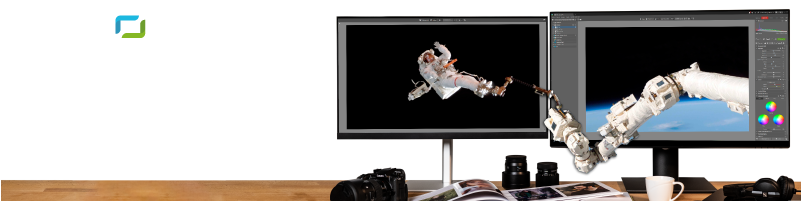
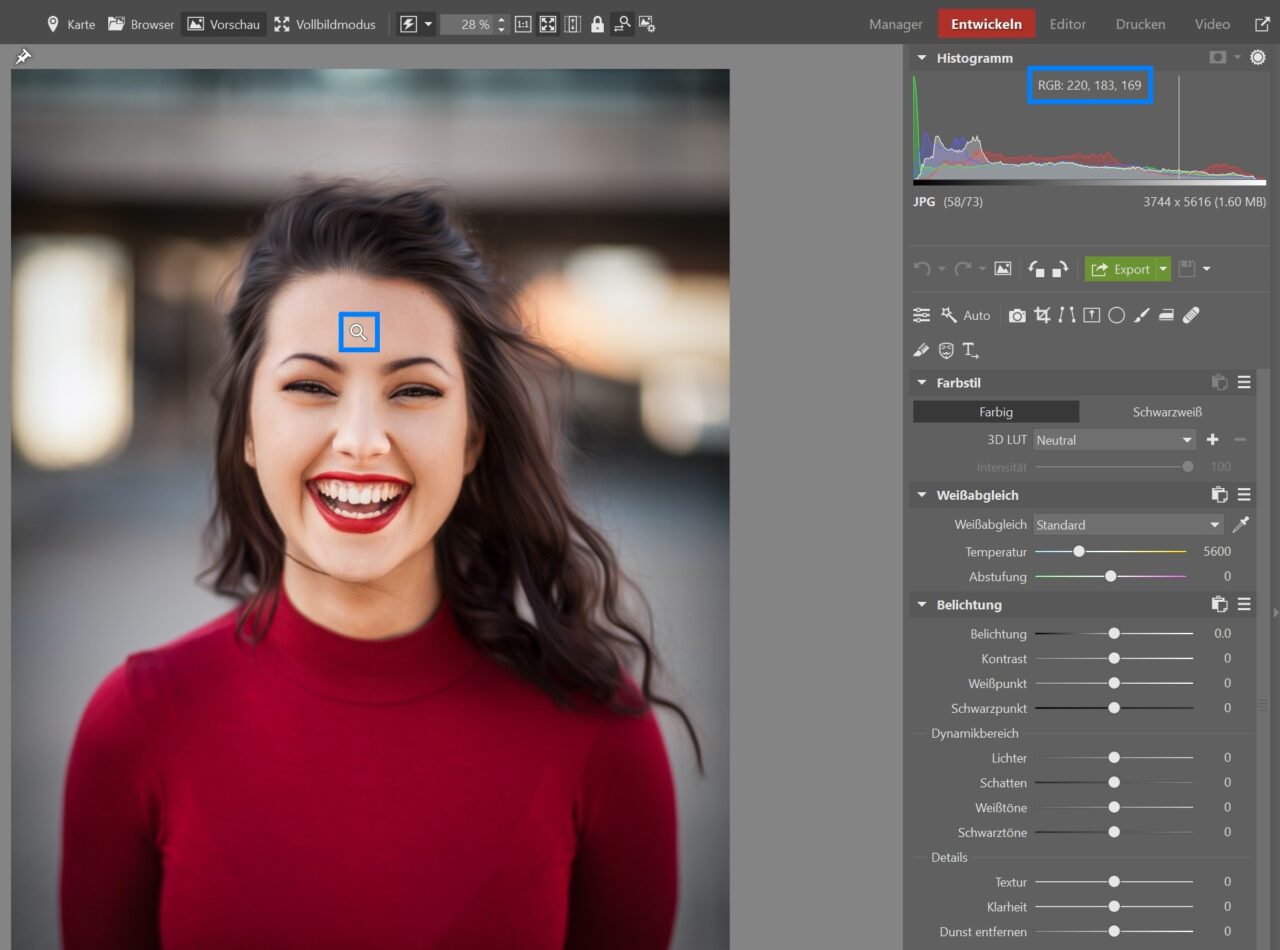

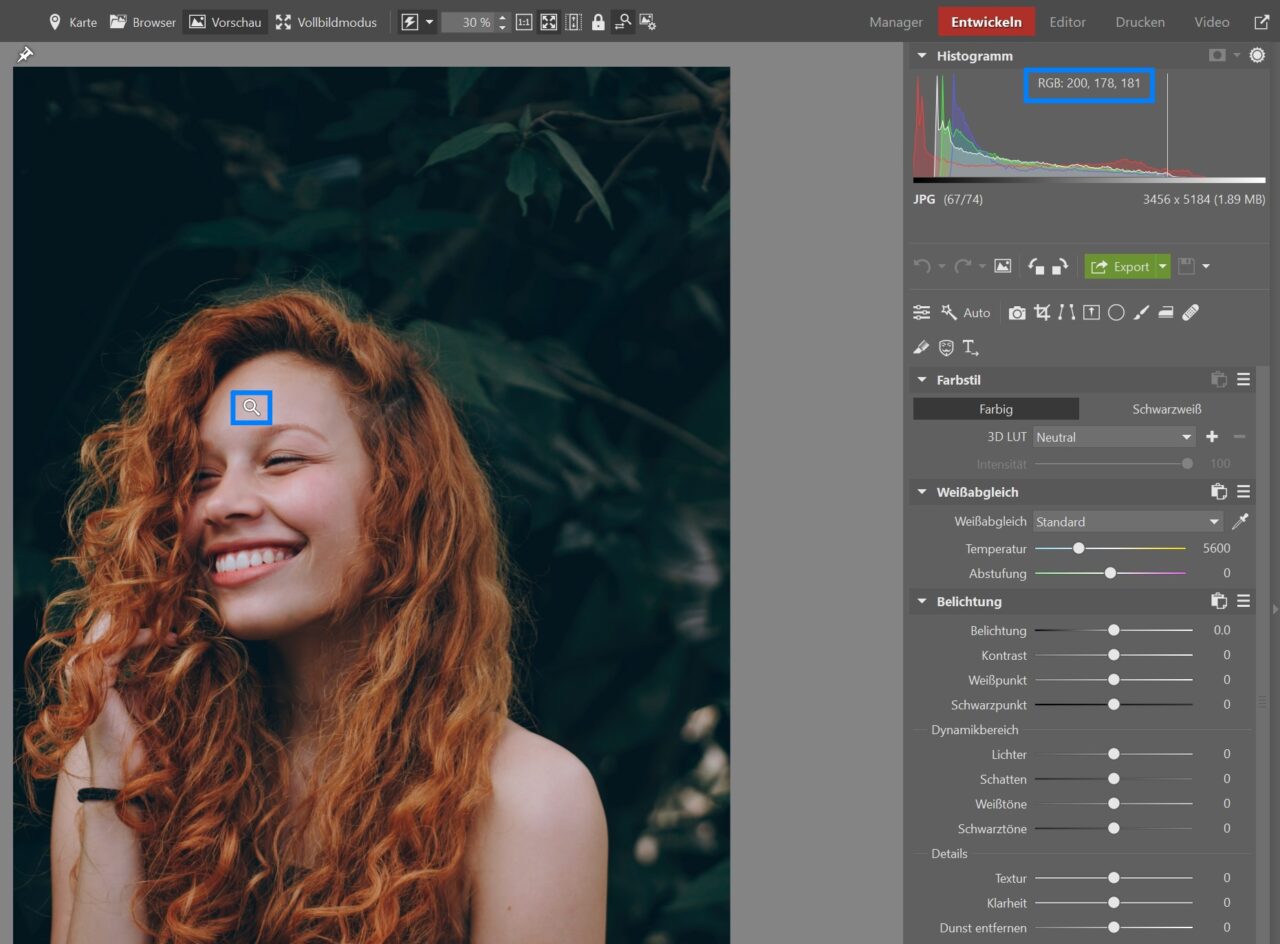
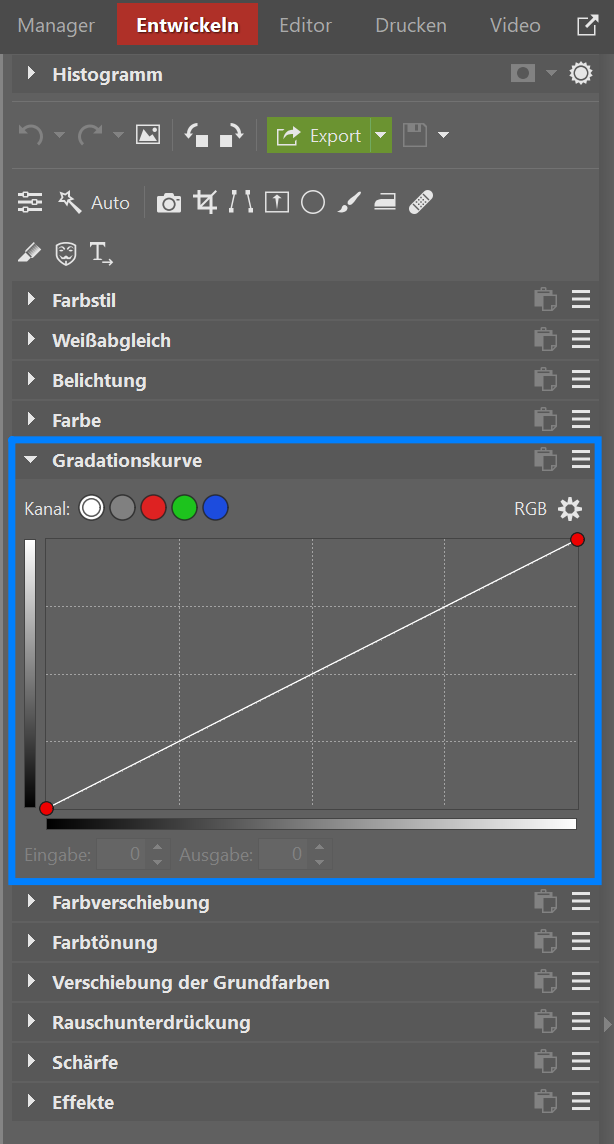
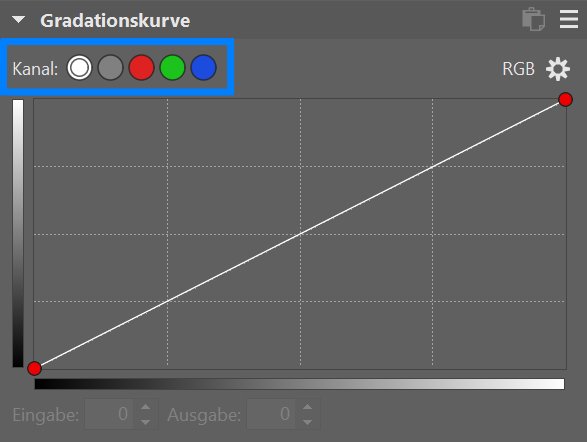
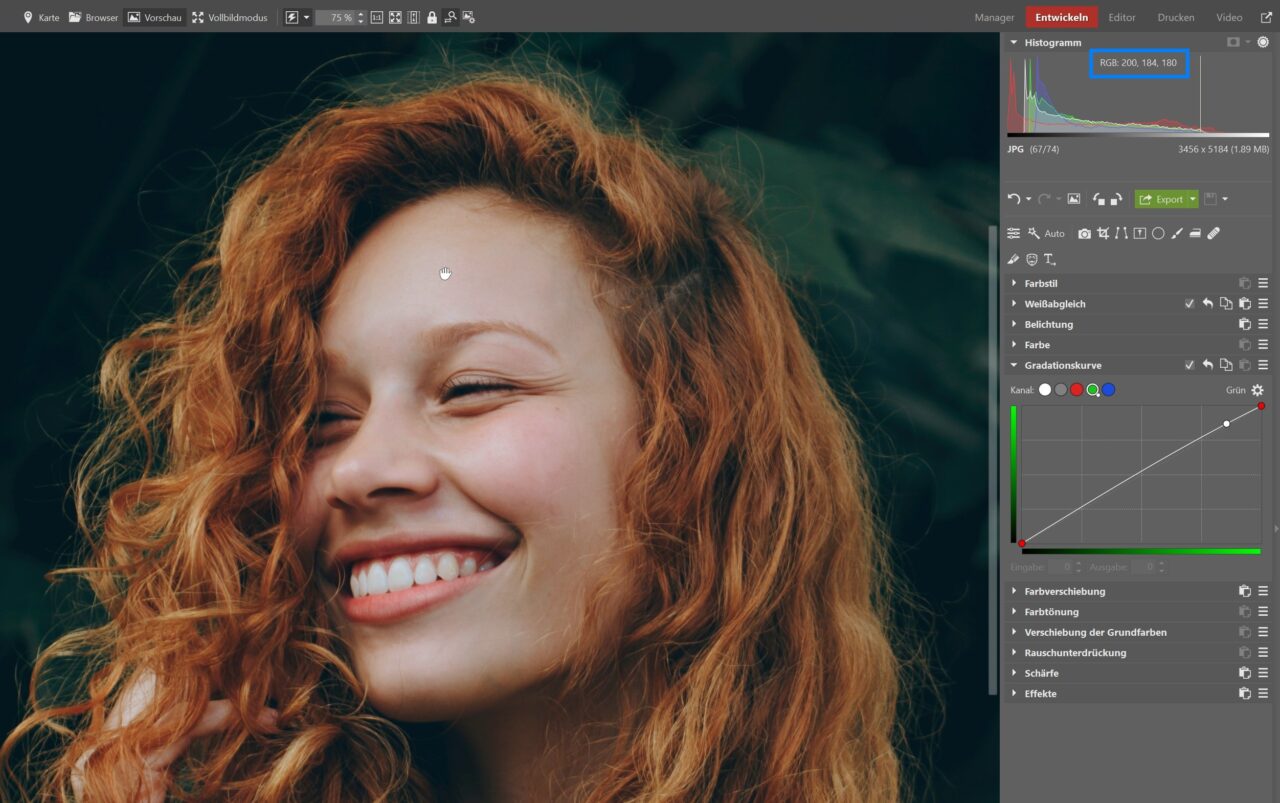
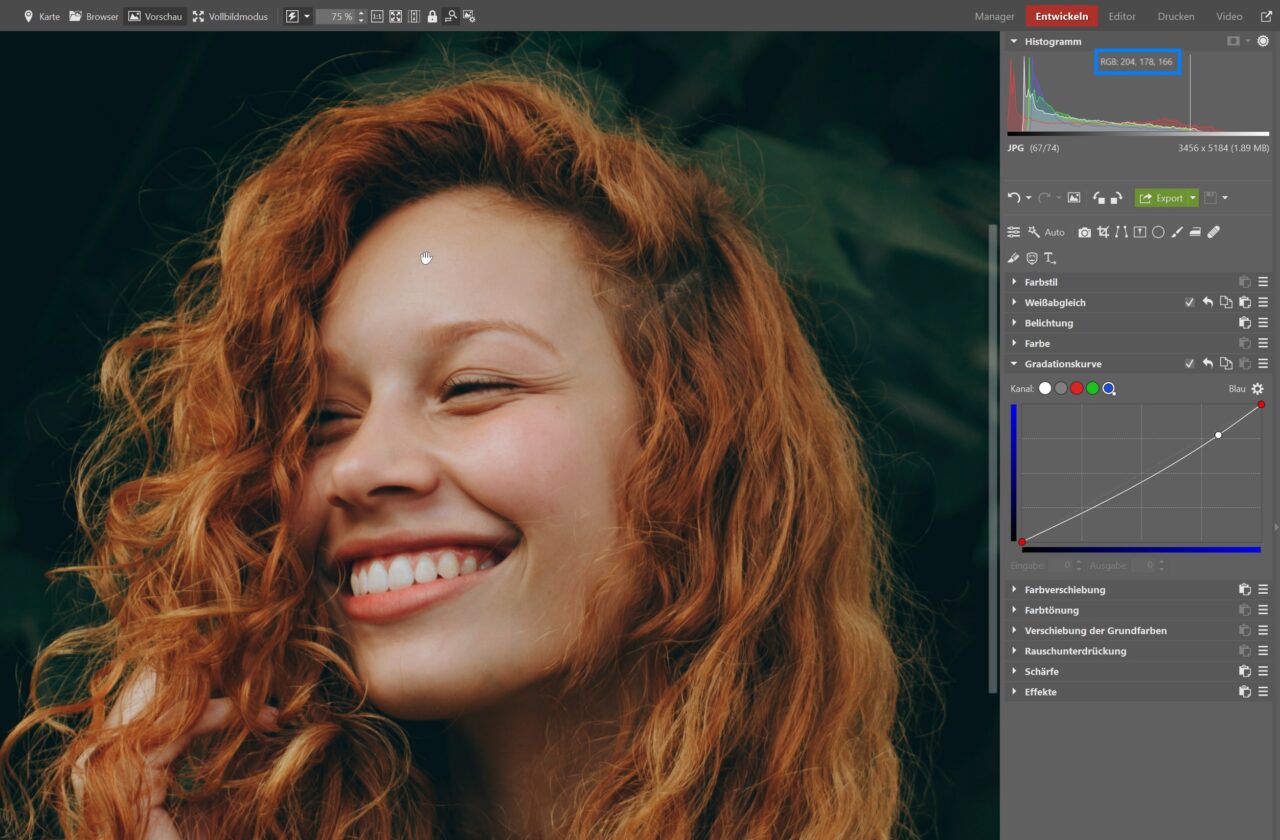


Hier gibt es derzeit noch keine Kommentare.